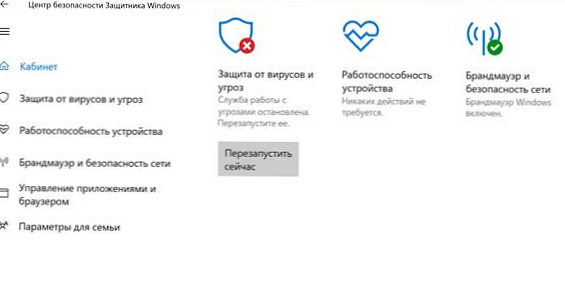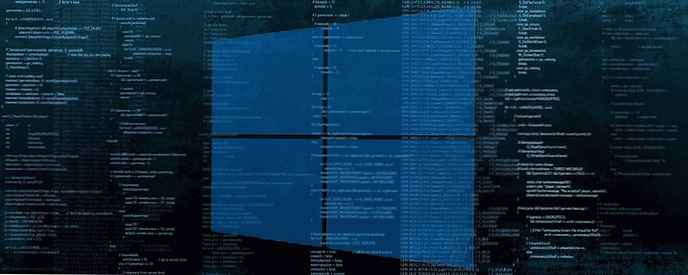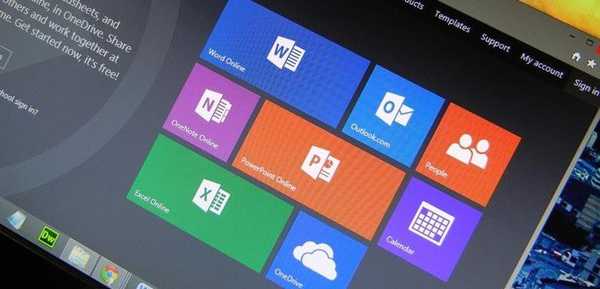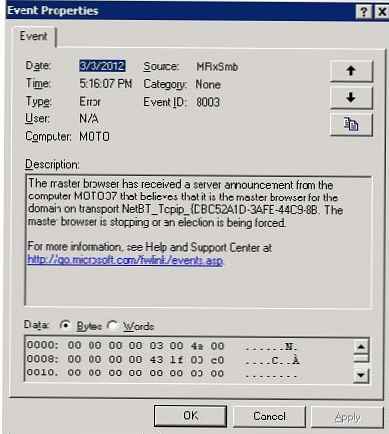Услуга за копиране на силата на звука - Услуга за копиране на силата на звука (VSS) за пръв път се появи на платформата Windows преди десет години в Windows Server 2003, но засега не всички администратори на Windows използват функционалността на тази услуга. Има дори мнение, че ако има компетентна политика за архивиране, използването на копиране в силен обем не е практично. Това обаче далеч не винаги е така..
Вземете например файлов сървър с много директории и голям брой потребители, архивирането на които се извършва например ежедневно. Представете си ситуацията, че потребителят в началото на работния ден направи важни промени в определен свръхкритичен документ и по време на работния ден случайно го промени или изтрие. Няма да е възможно да възстановите този документ от архива, защото той просто не е влязъл в него. Конфигурирането на архивиране на традиционен файлов сървър по време на работния ден е технически трудно (и процесът на създаване и възстановяване от такъв архив може да отнеме доста време, изострян от използването на инкрементално или диференциално архивиране). В такава ситуация копирането в сянка на данни с помощта на услугата за копиране на обемни сенки може да "спаси" ситуацията..
Тази статия е свързана с настройката на Volume Shadow Copy в новата сървърна операционна система Windows Server 2012..
Помислете за основното VSS предимства В сравнение с класическите инструменти за архивиране на данни:
- Висока скорост на архивиране
- Възможност за независимо възстановяване на файлове от потребителите (ако имате разрешения за запис в директорията)
- Възможност за копиране на файлове, използвани (заключени) от потребителите
- Малък размер на копието (според MS, около 30 MB за 1 GB данни)
Основни характеристики на услугата за копиране на силата на звука
Какво е копие в сянка? Всъщност това моментална снимка (моментна снимка) на цялата информация, съхранявана на диска. След създаване на копие в сянка, VSS услугата започва да проследява промените на данните на диска. VSS разбива всички данни на блокове от 16Kb всеки и ако данните в такъв блок са променени, услугата записва целия блок във файла за копиране в сянка. Така се оказва, че при създаването на следващото копие в сянка на данните системата не копира всички данни, а само блокира промените. Благодарение на това системата за копиране в сянка може значително да спести дисково пространство. Shadow копията могат да се съхраняват на същия диск, на който се съхраняват данните, или на отделен (решение за високо заредени системи с висока честота на промяна на данните). Всички файлове за копиране в сянка се съхраняват в указателя на услугата System Volume Information. Тези файлове могат да бъдат разграничени по име, всички те съдържат VSS идентификатор в името - 3808876b-c176-4e48-b7ae-04046e6cc752.
Още няколко функции на VSS:
- По подразбиране максималният брой съхранени моментни снимки на диск е 64. Ако тази стойност е надвишена, VSS услугата започва циклично пренаписване на копия в сянка, изтривайки най-ранните снимки..
- Системата разпределя 10% от капацитета на дяла за копия в сянка, но тази стойност може да бъде променена.
- Копирането на сенки е активирано за целия обем и не можете да го активирате за отделна публична папка.
- Microsoft не препоръчва да създавате снимки на снимки повече от веднъж на час (обаче това са само препоръки).
Конфигурирайте копиране в сянка на мрежова директория в Windows Server 2012
Нека се опитаме да конфигурираме копиране в сянка на данни на споделена мрежова папка, разположена на отделен сървър диск с Windows Server 2012.
Отворете щракаКомпютърно управление"("Компютърно управление"), разгънете блока"комунални услуги", щракнете с десния бутон върху елемента Споделени папки и изберете Всички задачи -> Конфигуриране на копия в сянка.

След това трябва да активирате копиране в сянка за секцията, в която се съхраняват споделените мрежови папки. За да направите това, изберете желания обем и кликнете върху „се даде възможност наВ този момент ще бъде създадено първото копие на сенките на секцията (моментна снимка).

След това трябва да посочите максималния размер на копието и честотата (график) на тяхното създаване. Натиснете бутона параметри.

В този пример ще конфигурираме създаването на копия в сянка според следната схема: снимки на публични папки трябва да се създават всеки ден през работния ден (от 9:00 до 19:00) на всеки 10 минути. Естествено, въз основа на особеностите на бизнес процесите на компанията, можете да зададете свой собствен график. 
Ако след известно време отворете свойствата на споделената папка и отидете на „Предишни версии", можете да видите списък с налични в момента копия в сянка.

На следващо място, потребителят има три опции: преглед на съдържанието на копието (отворен), копирайте данните от копието на друго място (копие) или да възстановите данните с презаписване (възстанови)

Ако се опитате да възстановите съдържанието на копието в момента на снимката, ще се появи съответното предупреждение.

VSS е отличен инструмент, който позволява на потребителите бързо и удобно да възстановят изтрит файл или да се върнат към предишна версия на документ през целия ден. Не трябва да забравяме, че копирането в сянка не премахва необходимостта от извършване на класическо архивиране на данни, което ви позволява да възстановите данните дори в случай на хардуерна повреда.
Ако е необходимо, можете да изтриете остарели копия с помощта на помощната програма vssadmin.Обърнете внимание също, че функцията за копиране в сянка в Windows 8 е заменена с функцията История на файловете